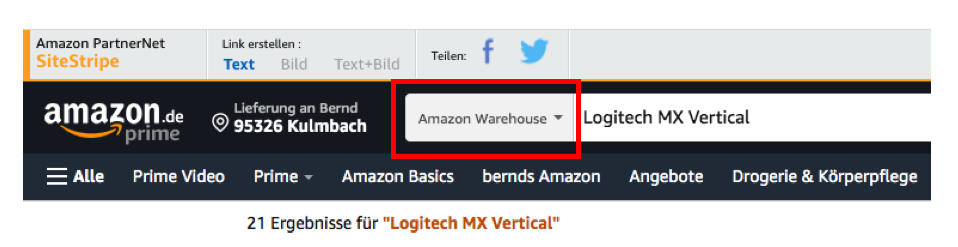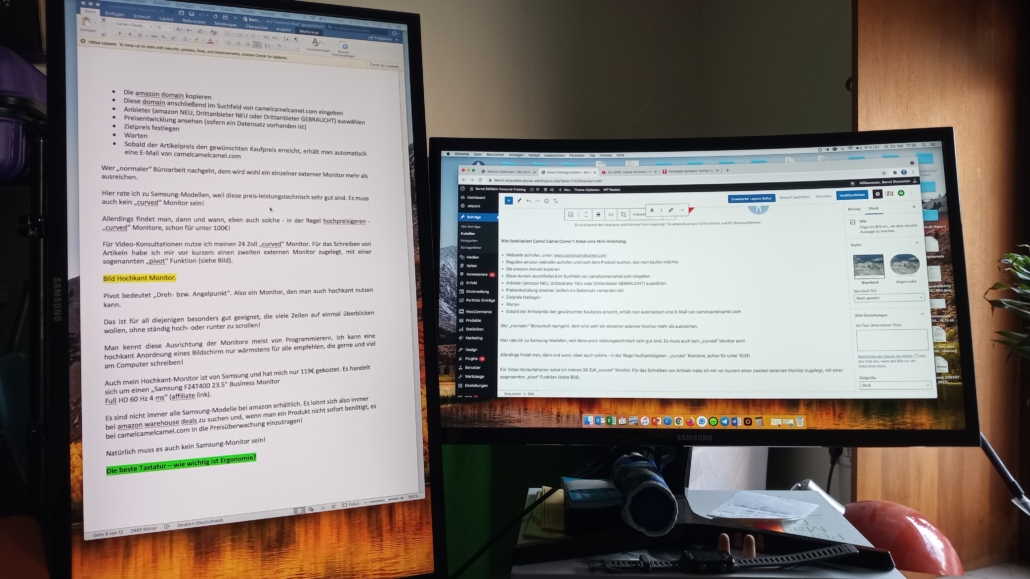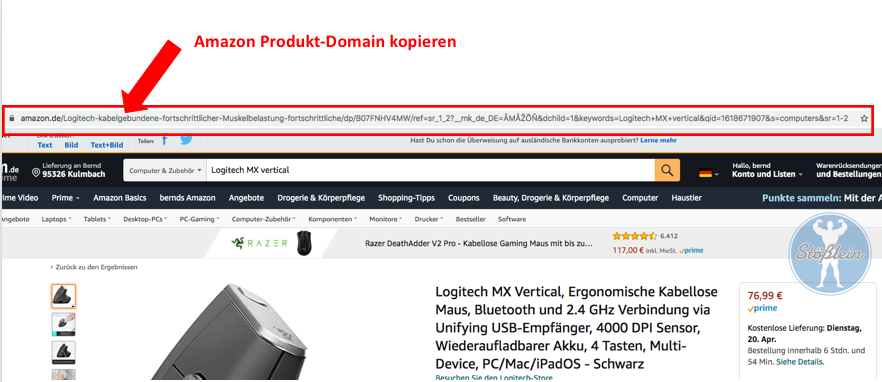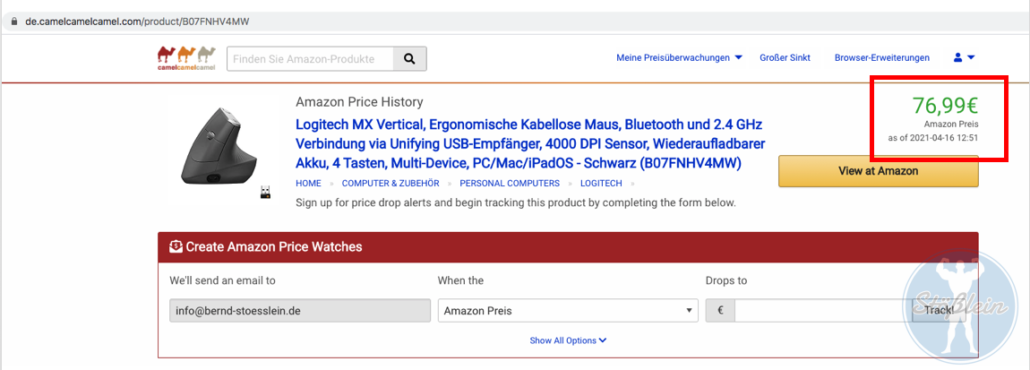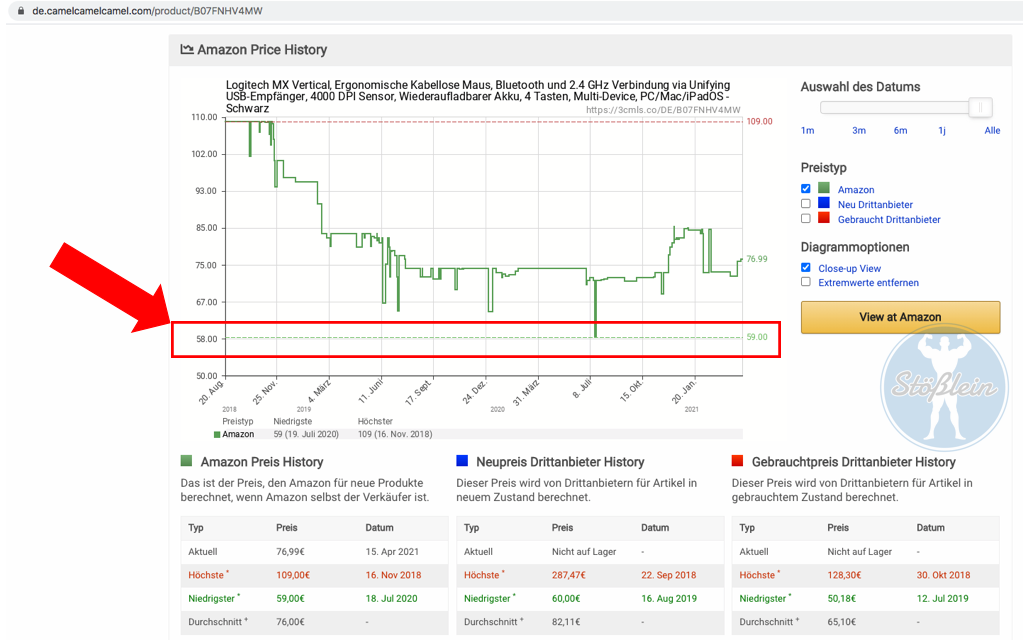Bernds Biohacking Büro – (m)ein „perfektes” Setup für mehr Produktivität und Vitalität. In diesem Artikel widme ich mich der Frage, wie man sein Büro so optimieren kann, dass auch ein längeres Arbeiten am/mit Computer nicht zur Qual wird. Ich gehe darauf ein, welche „Werkzeuge“ und Techniken ich nutze. Ich beantworte die Fragen, welche Tische, Tastaturen, Computermäuse und Bildschirme man nutzen kann. Des Weiteren beschreibe ich, welche Haltung ich als „optimal“ ansehe und gebe einige meiner „Geheimtipps“ für Augengesundheit preis.
Außerdem zeige ich kostenlose Programme, mit denen man Preise für Elektroartikel überwachen kann und wie man viel Geld bei der Anschaffung von den beschriebenen Büroartikeln sparen kann!
Du kannst dir diesen Artikel auch vorlesen lassen:
Bernds Biohacking Büro – Leistungssteigerung durch Bürooptimierung
Wer kennt es nicht? Man widmet sich (s)einer Berufung und arbeitet mit Menschen, um nicht (mehr) so viel vor/am Computer sitzen zu müssen, um dann zu realisieren, dass es heutzutage ohne Computer (wohl) nicht mehr so wirklich „rund“ läuft.
Davon kann ich ein Lied singen. Obwohl ich ein Personal-Training Studio und eine Heilpraktiker-Praxis betreibe, arbeite ich doch sehr viel vor/am Computer. Warum?
Nun, weil es einfach so viele Dinge (nicht nur hinter den sprichwörtlichen Kulissen) gibt, die es zu erledigen gilt!
Neben den oben Genannten, betreibe ich noch einen Online-Shop und viele Unterlagen für Patienten/Klienten schreibe ich nun mal mit Text- oder anderen Computerprogrammen.
Schließlich ist es auch wesentlich einfacher, diese dann multimedial zu bearbeiten und dann online auf den Weg zu ihrem Empfänger zu schicken.
Dazu kommt z.B. dann auch noch das Schreiben von Rechnungen, Abwicklungen von Online-Konsultationen, die Arbeit an Social-Media-Kanälen und das von mir geliebte Schreiben von Blogartikeln.
Doch was genau der geneigte Leser nun am Computer arbeitet, ist wohl weit weniger von Belang, als die Frage nach dem WIE!
In diesem Artikel beschreibe ich, wie ein „intelligentes“ Arbeiten an einem Computer im 21. Jahrhundert aussehen kann, um auch längere „Bürositzungen“ besser überstehen zu können!
Im Einzelnen betrachte ich folgende Optimierungen:
- Sinnvolle Wahl eines Schreibtisches (Stehschreibtisch)
- Optimierte Körperposition während des Arbeitens
- Wie man „richtig“ steht
- Welche Computertastaturen und –mäuse sinnvoll sind
- Welche (und wie viele) Monitore Sinn ergeben
- Wie man kostengünstig(er) an Computer-Hardware kommt
- Welchem Licht man sich im Büro (nicht) aussetzen sollte
- Wie man im Büro am besten lernt/liest
- Meine bevorzugte Lernmethode (Pomodoro-Technik)
- Welche Augentropfen ich zur „Augenpflege“ nutze
- mehr
Der Stehschreibtisch – Richtig stehen will gelernt sein
Bereits in meinem Artikel über den YO-YO DESK® habe ich über die Vorteile eines Stehschreibtisches geschrieben. Diesen Artikel empfehle ich als ergänzende Lektüre, sodass ich mir an dieser Stelle eine endlose Wiederholung spare.
Darauf herumzureiten, warum permanentes Sitzen wohl nicht „das Gelbe vom Ei“ ist, sei meinen geneigten Lesern, an dieser Stelle, ebenfalls erspart.
In diesem Artikel geht es mir vornehmlich um das Aufzeigen möglichst vieler Optimierungsmöglichkeiten.
Ich stelle die von mir über die Jahre realisierten „Werkzeuge“ und Techniken vor. Die Frage danach, ob/wann etwas „sinnvoll“ ist oder lediglich Spielerei, das muss jeder wieder für sich selbst entscheiden.
Es müssen auch nicht alle Dinge „ad hoc“ optimiert werden, da jeder schließlich auch ein unterschiedlich hohes Budget hat.
Das, was für mich den allergrößten Unterschied herbeigerufen hat, ist auch mein Optimierungsvorschlag Nummer 1: Ein Stehschreibtisch.
Als erstes würde ich empfehlen, in einen Stehschreibtisch zu investieren. Hier findet man Modelle in allen Preisklassen und Ausstattungen.
Damals hatte ich mich für einen, nicht ganz günstigen, YO-YO DESK® 120 (affiliate link), entschieden.
Warum? Weil dieser mit 120cm Breite groß genug ist, um zwei Monitoren und mehr spielend Platz zu bieten und, was mir noch viel wichtiger war, mittels Gasdruckfedern fast stufenlos justierbar ist!
Solche Modelle mit Gasdruckfedern sind mit zwei Handgriffen spielend leicht auf unterschiedliche Körpergrößen anpassbar, ohne dass man zunächst den kompletten Tisch frei räumen muss, um den Tisch anschließend, mehr oder weniger kompliziert, umbauen zu können.
Stehschreibtische gibt es in unterschiedlichen Variationen. Ich hatte mich damals für besagtes Modell entschieden, weil ich bereits einen Tisch hatte, auf den ich dann einen justierbaren Stehschreibtisch stellen wollte.
Mein Stehschreibtisch gibt mir also auch die Möglichkeit, wenn er ganz flach eingestellt ist, daran zu sitzen. Wenn ich das möchte.
Dieses „Luxusmodell“ ermöglicht mir also eine Vielzahl an Nutzungen, für die dann eben auch eine etwas höhere Investition fällig wird.
Mein Motto lautet: „Lieber einmal richtig investieren und dann sehr lange davon profitieren“.
Hier muss aber jeder wieder überlegen, wo und wie er sich sein Büro einrichten will/kann/muss und welche Gerätschaften er auch unterbringen will.
Ich nutze ein MacBook Pro (affiliate link) Modell 2015, 13 Zoll. Dieses ist klein und leicht genug, um es überall mit hin zu nehmen. Größter Nachteil ist das kleine Display.
Deswegen schließe ich an meinem kleinen MacBook noch zwei separate Monitore an. Einen 24 Zoll „curved“ Monitor und einen ebenso großen, mit sogenannter „pivot“ Funktion. Doch dazu später mehr.
Übrigens: Wer ebenfalls diese MacBook Pro Modelle nutzt, der kann neben dem HDMI-Anschluss, seine externen Monitore auch mittels eines Thunderbolt zu HDMI-Kabels (affiliate link) anschließen.
Diese gibt’s schon für unter 10€ bei amazon. Damit sind HDMI-Splitter und andere teure Spielereien unnötig.
Außerdem ist an meinen Stehschreibtisch noch eine “old school” Schwenklampe abgeklemmt und es befindet sich ein Buchständer aus Holz (affiliate link)darauf, mit dem ich angenehmer (auf Augenhöhe) lesen kann!
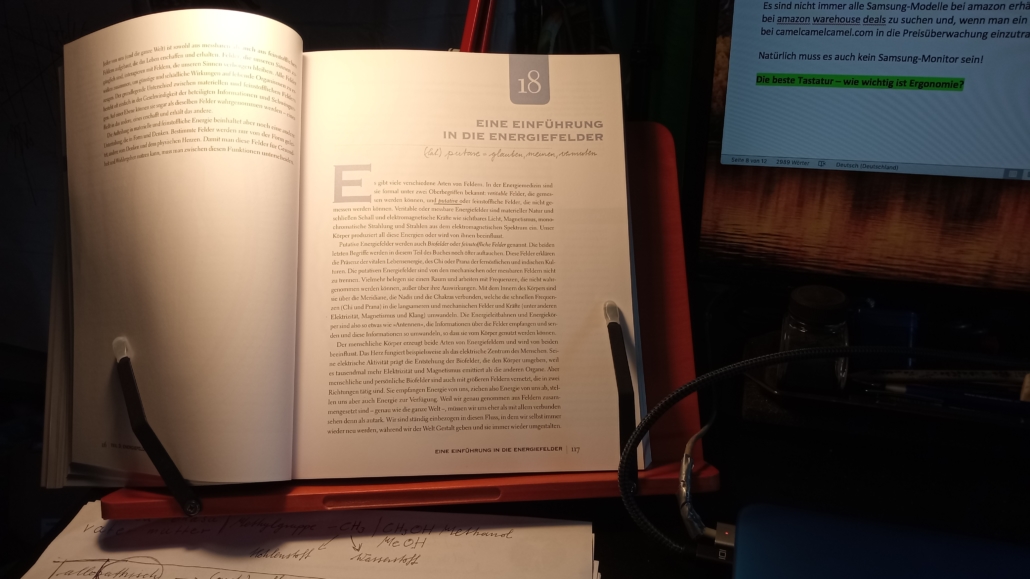
Stehschreibtisch richtig nutzen
Nun habe ich mich über die Vorteile eines Stehschreibtisches doch wieder etwas ausführlich ausgelassen.
Jetzt stellt sich einem natürlich dann die Frage, wie man einen solche nun am besten nutzt, respektive einstellt, um dessen Vorteile durch einen unsachgemäßen Gebrauch nicht wieder zunichte zu machen.
Kurzum, auch der Aufbau eines Stehschreibtische ist wohl wieder maßgeblich davon abhängig, was man daran/darauf arbeiten möchte.
Ich gehe mal von der Arbeit mit einem Computer aus, beschränke mich an dieser Stelle, aus Gründen des Umfangs, also auf diesen Gebrauch.
Zunächst sollte die Frage geklärt werden, ob man am/mit dem Stehschreibtisch an einem Laptop mit oder ohne dessen Tastatur arbeiten will/muss oder ob man sich lieber für externe Monitore und/oder Tastatur und Maus entscheidet.
Vom Diskussionspunkt des Budgets einmal abgesehen, würde ICH immer dazu raten, mit einem oder ggf. mehreren externen Monitoren zu arbeiten, alleine schon aus körperhaltungstechnischen Gründen.
Wer meinen Artikel über den Yo-Yo DESK® 120 (affiliate link) liest, der wir daran ein Bild von mir sehen, wie ich damals auch nur mit meinem Laptop (MacBook) gearbeitet habe.
Eine separate, voll individuelle programmierbare Tastatur (mit eingebauter Maus-Funktion) hatte ich aber bereits.
Über dieses sogenannte „Ultimate Hacking Keyboard“ hatte ich schon 2019 ausführlich in einem separaten Blogartikel berichtet.
Auch ich habe erst mit der Zeit, Stück für Stück, meinen Schreibtisch und mein Büro erweitert.
Ein Stehschreibtisch sollte, für eine optimale Körperhaltung, eine separate Ablagefläche für eine externe Tastatur sein Eigen nennen.
Dies ist wichtig, denn beim Schreiben sollten sich die Ellenbogen in einem Winkel von um die 90° befinden.
Wer also die Tastatur seines Laptops nutzt, der kann für Schmerzen in den Hand- und Ellenbogengelenken sorgen, wenn er lange am Computer arbeitet.
Gleiches gilt natürlich für das Arbeiten ohne externe Computer-Maus!
Beim Arbeiten an einem Stehschreibtisch sollte der Blick beim Tippen stets auf Augenhöhe gerichtet bleiben.
Ein Stehschreibtisch ist also eine feine Sache. Wer dann zwar steht, aber beim Stehen permanent nach unten auf einen kleinen Laptop blicken muss, der nutzt nicht das volle Potential eines Stehschreibtisches aus!
Also, lange Rede, kurzer Sinn. Ein Stehschreibtisch ist super. Ein Kauf rechtfertigt sich, meiner Expertise nach, aber nur, wenn man auch zumindest einen externen Monitor nutzt!
Die „richtigen“ Monitore, für die richtige Arbeit
Bleiben wir gleich beim Thema Monitore und welche sich, aus meiner Sicht, am besten in Kombination mit einem Stehschreibtisch eignen.
Hier gibt es nach oben hin mal wieder keine Grenzen, was die Investitionssumme betrifft. Wer allerdings kein „Gamer“ ist, der Bildschirme mit einer super geringen Verzögerungsgeschwindigkeit benötigt, der kann beruhigt sein.
Übrigens: in meinem Artikel „Strength and Conditoning Training for Esports” gehe ich darauf ein, wie und warum auch professionelle Esport-Athleten von Krafttraining in unserer Realität profitieren!
Gute Monitore zur Büroarbeit sind sehr viel günstiger, als man denken würde! So habe ich z.B. für keinen meiner 24 (23,5) Zoll Samsung Monitore mehr als 119€ bezahlt!
Monitore von Amazon Warehouse Deals
Wenn ich meine Empfehlung ausspreche, wie man günstig an gute Elektronikausrüstung kommt, dann blicke ich meist in überraschte Gesichter, denen diese Quelle völlig unbekannt war.
Wer also auf der Suche, insbesondere nach günstigen Elektronikartikeln, ist, der sollte mal bei amazon suchen…
Wow, wird sich der geneigte Leser nun denken, was für ein toller Tipp!
Doch halt! Ich spreche nicht von dem amazon, das jeder kennt! Sondern von dessen Unterseite, den sogenannten „amazon warehouse deals“.
Eine offizielle Unterseite von amazon, die kaum jemand kennt! Dort gibt es z.B. generalüberholte Geräte oder „gebrauchte“ Monitore. Diese Artikel werden dann meist mit „Artikelzustand: sehr gut“ oder „wie neu“ angepriesen.
Ob die Geräte tatsächlich jemals in Gebrauch waren, kann ich nicht sagen. Ich habe oft das Gefühl, dass es sich um Geräte handelt, die sich jemand bestellt, ausgepackt und dann festgestellt hat, dass es nicht das ist, was er sich vorgestellt hat.
Solche Geräte werden wohl einfach zurückgesandt und dann als „gebraucht“, mit einem ordentlichen Preisnachlass, angeboten.
So habe ich auf „amazon warehouse deals“ z.B. meinen 24 Zoll „curved“ Samsung Monitor (siehe Bilder) für, sage und schreibe, knapp 98€ erstanden. Normalerweise wird dieses Modell für um die 130€ auf der regulären Seite von amazon angeboten!
Camel Camel Camel – Kostenlose amazon Preisüberwachung!
Während man gelegentlich auf Menschen trifft, die „amazon warehouse deals“ tatsächlich kennen, scheint das kostenlose Online-Programm mit dem lustigen Namen „Camel Camel Camel“ kaum einer zu kennen!
Dabei handelt es sich um ein geniales Programm, das für einen automatisch amazon-Preise überwacht und einen per E-Mail benachrichtig, wenn diese im Preis gefallen sind.
Das Allerbeste daran: Es ist vollkommen kostenlos!
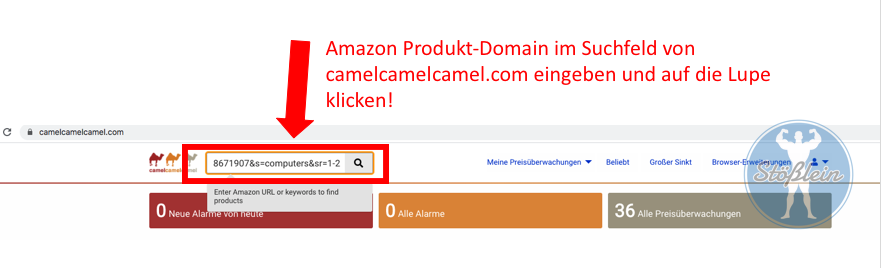
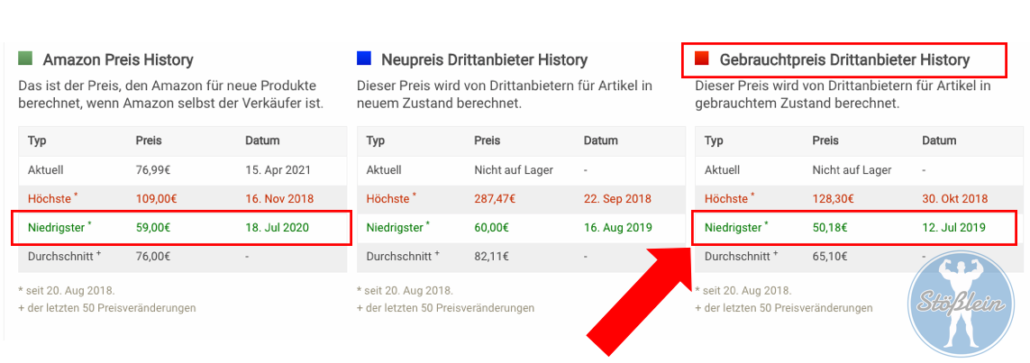
Wie funktioniert Camel Camel Camel ? Anbei eine Mini-Anleitung:
- Webseite aufrufen, unter: www.camelcamelcamel.com
- Reguläre amazon webseite aufrufen und nach dem Produkt suchen, das man kaufen möchte
- Die amazon domain kopieren
- Diese domain anschließend im Suchfeld von camelcamelcamel.com eingeben
- Anbieter (amazon NEU, Drittanbieter NEU oder Drittanbieter GEBRAUCHT) auswählen
- Preisentwicklung ansehen (sofern ein Datensatz vorhanden ist)
- Zielpreis festlegen
- Warten
- Sobald der Artikelpreis den gewünschten Kaufpreis erreicht, erhält man automatisch eine E-Mail von camelcamelcamel.com
Wer „normaler“ Büroarbeit nachgeht, dem wird wohl ein einzelner externer Monitor mehr als ausreichen.
Hier rate ich zu Samsung-Modellen, weil diese preis-leistungstechnisch sehr gut sind. Es muss auch kein „curved“ Monitor sein!
Allerdings findet man, dann und wann, eben auch solche – in der Regel hochpreisigeren -„curved“ Monitore, schon für unter 100€!
Für Video-Konsultationen nutze ich meinen 24 Zoll „curved“ Monitor. Für das Schreiben von Artikeln habe ich mir vor kurzem einen zweiten externen Monitor zugelegt, mit einer sogenannten „pivot“ Funktion (siehe Bild).
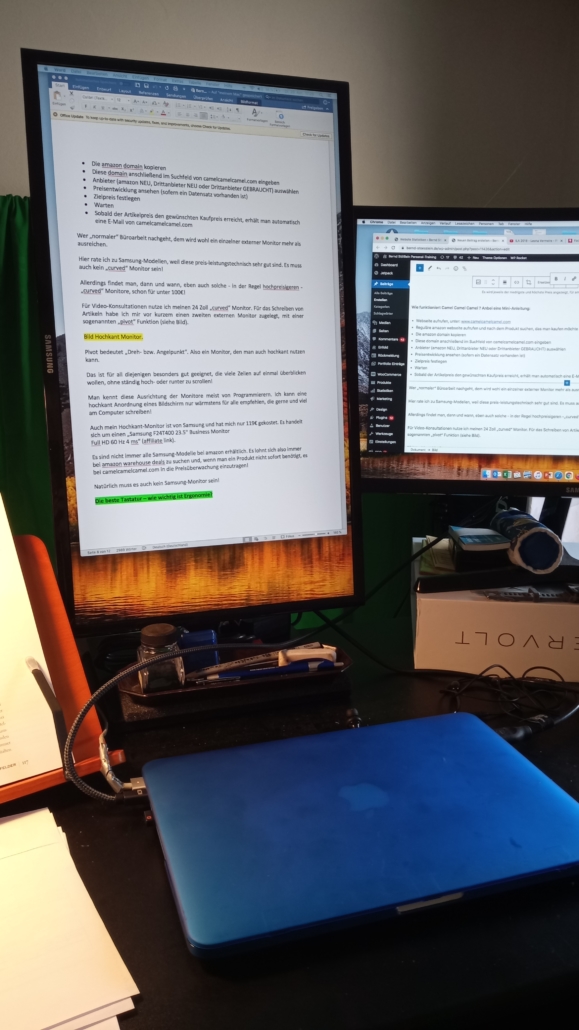
Pivot bedeutet „Dreh- bzw. Angelpunkt“. Also ein Monitor, den man auch hochkant nutzen kann.
Das ist für all diejenigen besonders gut geeignet, die viele Zeilen auf einmal überblicken wollen, ohne ständig hoch- oder runter zu scrollen!
Man kennt diese Ausrichtung der Monitore meist von Programmierern. Ich kann eine hochkant Anordnung eines Bildschirm nur wärmstens für alle empfehlen, die gerne und viel am Computer schreiben!
Auch mein Hochkant-Monitor ist von Samsung und hat mich nur 119€ gekostet. Es handelt sich um einen „Samsung F24T400 23.5″ Business Monitor
Full HD 60 Hz 4 ms“ (affiliate link).
Es sind nicht immer alle Samsung-Modelle bei amazon erhältlich. Es lohnt sich also immer bei amazon warehouse deals zu suchen und, wenn man ein Produkt nicht sofort benötigt, es bei camelcamelcamel.com in die Preisüberwachung einzutragen!
Natürlich muss es auch kein Samsung-Monitor sein!
Die beste Tastatur – wie wichtig ist Ergonomie?
Die Frage nach der „besten“ Tastatur ist wieder Geschmackssache. Deshalb klammere ich an dieser Stelle die optische Gestaltung und die Funktionalität aus und beziehe mich rein auf den Aspekt der Ergonomie.
Mit diesem Fokus kann ich klar Tastaturen empfehlen, die ergonomisch geformt und in ihrem Neigungswinkel individuell einstellbar sind!
Ergonomisch bedeutet, dass man keine klassische, sogenannte „QWERTZ“ Tastatur hat, bei der alle Tasten linear und parallel angeordnet sind, sondern die Tasten in zwei größere Bereiche getrennt werden.
Des Weiteren ist das Tastenfeld geschwungen, mit einer Erhöhung in der Mitte.
Ich würde dringend zu einer ergonomischen Tastatur raten, die eine Auflage für die Handballen bietet, damit die Hände beim Schreiben nicht abknicken, was mechanische Belastung im Handgelenk (Karpaltunnel) erzeugen könnte.
Wer lange, viel und gerne tippt, der kann keine Sehnenscheiden- und/oder andere Entzündungserscheinungen gebrauchen, die das Arbeiten am Computer zur Qual werden lassen.
Eine ergonomische Tastatur zu nutzen, ergibt für mich deshalb Sinn, weil eine herkömmliche Tastatur im Grunde total ungeeignet ist zum langen Schreiben. Diese Anordnung der Buchstaben hat nur historisch-funktionale Gründe.
Denn die traditionelle Anordnung der Tasten/Buchstaben ergeben nur auf einer Schreibmaschine Sinn.
Die Tasten mussten auf diese bestimmte Art und Weise angeordnet werden, damit sich die Ärmchen (die dann aufs Papier geschlagen haben) sich beim Tippen nicht ineinander haken.
Was trotzdem oft genug passiert (zumindest bei sehr alten Schreibmaschinen ohne Kugelkopf-System!)
Ich habe mich, nach langem Überlegen, für die Logitech ERGO K860 (affiliate link) entschieden. Diese habe ich für unter 90€ erstanden, statt 119€!
Gründe für die Entscheidung sind vielfältig.
Denn wenn ich sehr lange schreibe, dann möchte ich eine Tastatur, die keine mechanischen Knöpfe nutzt, da mir diese zu laut sind beim Tippen. Dies ist z.B. beim „Ultimate Hacking Keyboard“ der Fall. Wiederum aber eine Geschmackssache!
Zudem arbeite ich auch mit Zahlen, weshalb ich mich bei der Logitech ERGO K860 über den Nummernblock freue sowie die Kippfunktion der Tastatur (wahlweise 4 oder 7°).
Einziger „Nachteil“ bei einer Tastatur in dieser Preisklasse ist, aus meiner Sicht, die fehlende Tastaturbeleuchtung.
Das würde ein Arbeiten abends erleichtern. Andererseits, wer das „blinde“ Schreiben mit einem 10-Finger-System beherrscht, den sollte dies nicht weiter stören.
Interessanterweise hatte ich mich bereits nach nur wenigen Stunden an die ergonomische Tastatur gewöhnt und konnte auch mit dieser wieder sehr schnell auf meine alte Schreibgeschwindigkeit kommen.
Wenn ich nun mal eine Standard-Tastatur nutze, fühlt sich diese sehr komisch an!
Die Logitech K860 kommt optional auch mit einer ergonomischen/vertikalen Computer-Maus, der Logitech MX Vertical (affiliate link), siehe Bilder weiter oben, in der camelcamelcamel.com Preisüberwachung.
Der aktuelle (Stand 04/21) Preis dieser vertikalen Computermaus, liegt z.B. bei 76€, camelcamelcamel.com zeigt uns aber an, dass der niedrigste Preis bei um die 50€ lag! Das wäre eine Ersparnis von satten 26€!
Wem also nicht „der Schuh drückt“, der kann auch hier mal wieder richtig viel Geld sparen, wenn er etwas warten kann! Ein guter Jäger, so sagt man, hat schließlich Geduld!
Derzeit nutze ich (noch) eine Apple Magic Mouse (affiliate link), merke aber beim langen Arbeiten am Computer, dass diese schon bestimmte Sehnen der Finger unter Belastung setzt.
Das permanente Abknicken der Finger ist nicht gut und eine vertikale Maus wird auf jeden Fall meine nächste Optimierung sein!
Übrigens: Viele Blogger/Autoren etc., die ich kenne,sind vom Tippen abgekommen und nutzen stattdessen lieber eine Software, zum Diktieren von Texten! So z.B. „Dragon Dictate“ (affiliate link).
Dessen Nutzung ist aber nur (noch) für Windows-Betriebssysteme möglich, bzw. werden vom Hersteller (Nuance) keine Updates mehr für die älteren Mac OS-kompatiblen Software-Versionen angeboten!
Wer Microsoft Office Word nutzt, der kann an seinem Mac aber auch die bereits integrierte, kostenlose Diktierfunktion nutzen. Diese funktioniert, meiner Meinung nach, aber eher suboptimal!
Das Diktieren gefällt mir ohnehin nicht, da ich einfach gerne tippe, um beide Gehirnhälften zu trainieren. Ähnlich dem Klavierspielen!
Pomodoro–Technik🍅 – Die „beste“ Lern- und Arbeitsmethode?
Wie man am besten lernt/arbeitet, darüber scheiden sich die Geister. Über meine bevorzugte Methode, die sogenannte „Pomodoro-Technik“ (affiliate link), hatte ich bereits in mehreren Artikeln geschrieben.
Als da wären:
- Suboccipital Muskeln – Never Skip Neckday!
- YO-YO DESK® 120 – Besser gut gestanden als schlecht gesessen?
- NCSF Certified Strength Coach Review
Deshalb an dieser Stelle nur in aller Kürze zusammengefasst:
Bei dieser Technik wird z.B. 25 Minuten hochkonzentriert gearbeitet/gelernt, dann wird eine 5-minütige „aktive“ Pause eingelegt, in der nicht gesessen werden sollte!
Augenpflege – Geheimtipp DMSO-Augentropfen
An dieser Stelle gebe ich einen meiner „Geheimtipps“ preis. Wer viel mit/am Computer arbeitet, der sollte darauf achten, dass er auch die Gesundheit seiner Augen, im wahrsten Sinne des Wortes, „im Blick“ hat.
Hierfür nutze ich eine 3% Dimethlysulfoxid (DMSO) Lösung. Jeweils 1-3 mal am Tag, einen Tropfen pro Auge!
Des Weiteren, nutze ich Blaulichtfilter-Programme, sowohl an meinem Gigaset GX290 plus, wie auch an meinem MacBook!
Zusätzlich trage ich, sobald die Sonne untergegangen ist, bei der Arbeit an/mit elektronischen Geräten, eine sogenannte Blaulichtfilter-Brille (affiliate link), die allen, die meiner Arbeit folgen, wohl mittlerweile hinreichend bekannt sein dürfte.
Bernds Biohacking Büro – Fazit/Conclusio
Nicht nur für alle Biohacker und Soulhacker ist es, aus meiner Expertise, wichtig, auch seinen Arbeitsplatz zu optimieren, um für mehr Vitalität und Energie zu sorgen.
Sowohl aus ergonomischer, wie natürlich auch aus strahlungstechnischer Sicht. Diese habe ich in diesem Artikel nicht berücksichtig, es kann darüber aber in zwei meiner anderen Artikeln nachgelesen werden.
Nämlich:
- Das „Internet of Things, 5G und meine EMF-Optimierung 2019
- Vivobase® Home – Meine EMF-Optimierung 2019, Teil II
Beide Artikel stammen aus dem Jahr 2019, sind aber immer noch aktuell! Wer sich einen Stehschreibtisch anschafft, der sollte keine „halben Sachen“ machen und auch für eine optimale Haltung sorgen.
Stehen ist wohl besser als Sitzen, aber nicht, wenn man permanent seinen Kopf nach unten senken muss, um auf einen Bildschirm zu blicken oder um ergonomisch schlecht auf einer herkömmlichen Tastatur zu tippen!
In diesem Artikel ebenfalls nicht thematisiert ist die Bedeutung des richtigen Schuhwerkes!
Nicht nur derjenige, der viel steht, sollte keine „Fußgefängnisse“ tragen, sondern für optimale Fußgesundheit sorgen!
Wer sich für eine Konsultation in Sachen Büro-Optimierung interessiert, der kann hierzu gerne einen Termin buchen, unter: info@bernd-stoesslein.de oder mich als Patient, im Rahmen meiner Heilpraktiker-Tätigkeit, aufsuchen.
Wenn dir dieser Artikel gefallen hat, dann teile ihn mit deinen Freunden, abonniere den Blog/Newsletter und hinterlasse einen Kommentar.
© 2021 HP Bernd Stößlein MBA in Sportmanagement
In diesem und anderen Artikeln findest du den ein oder anderen „Affiliate Link“, zu amazon. Wenn du über diesen Link etwas erwirbst, dann unterstützt du damit meine Blogartikel und schaffst Ressourcen für weitere qualitativ hochwertige Recherchen und Artikel wie diesen. Es entstehen für dich dadurch keine Mehrkosten! Alle meine grundsätzlichen Empfehlungen findest du unter: https://www.amazon.de/shop/bernd_stoesslein